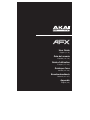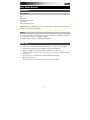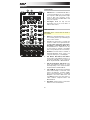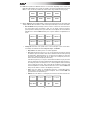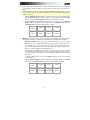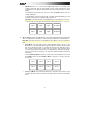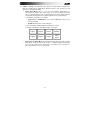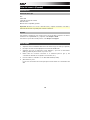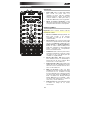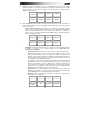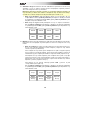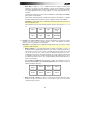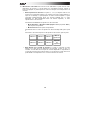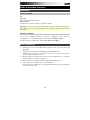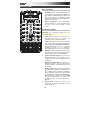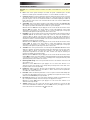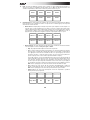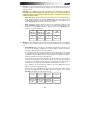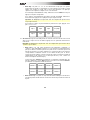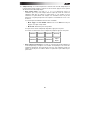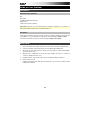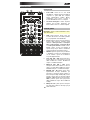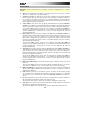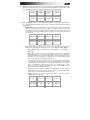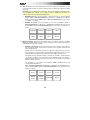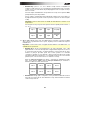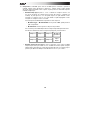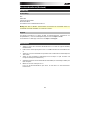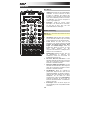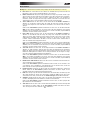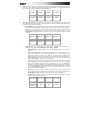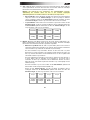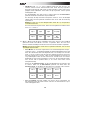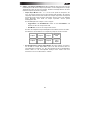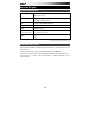Akai AFX Manuel utilisateur
- Catégorie
- Contrôleurs DJ
- Taper
- Manuel utilisateur
La page est en cours de chargement...
La page est en cours de chargement...
La page est en cours de chargement...
La page est en cours de chargement...
La page est en cours de chargement...
La page est en cours de chargement...
La page est en cours de chargement...
La page est en cours de chargement...
La page est en cours de chargement...
La page est en cours de chargement...
La page est en cours de chargement...
La page est en cours de chargement...
La page est en cours de chargement...
La page est en cours de chargement...
La page est en cours de chargement...

17
Guide d’utilisation (Français)
Présentation
Contenu de la boîte
AFX
Câble USB
Carte de téléchargement de logiciel
Guide d’utilisation
Consignes de sécurité et informations concernant la garantie
Important : Le AFX est un accessoire Serato officiel qui requiert l’utilisation d’une interface,
d'un contrôleur ou d’une console de mixage pris en charge par Serato DJ afin de pouvoir le
commander.
Assistance technique
Pour les toutes dernières informations concernant la configuration système requise, la
compatibilité, etc., et l’enregistrement du produit, veuillez visiter akaipro.com/afx.
Pour de l’assistance supplémentaire, veuillez visiter akaipro.com/support.
Guide de démarrage
1. Veuillez vous assurer d’avoir déjà installé la dernière version de Serato DJ (vendu
séparément).
2. Téléchargez et installez le Serato Flip Expansion Pack de serato.com.
3. Veuillez vous assurer que tous les appareils sont hors tension et que tous les curseurs et
boutons de gain sont réglés à « zéro ».
4. Effectuez toutes les connexions nécessaires selon votre configuration (p. ex., contrôleur à
ordinateur, platines à console de mixage, etc.).
5. Branchez le AFX à un ordinateur à l’aide du câble USB standard (inclus).
6. Lancez Serato DJ et laisser libre cours à votre imagination !
Consultez toutes les sections de ce guide d'utilisation afin de profiter au maximum de
toutes les fonctions du AFX.

18
Caractéristiques
Raccordements
1. Port USB : Utilisez un câble USB afin de relier
ce port USB au port USB d’un ordinateur. Le
port USB de l'ordinateur permet d’alimenter le
AFX. Cette connexion est également utilisée
pour la transmission de données MIDI vers et
depuis votre ordinateur.
2. Verrou Kensington : Cet emplacement
permet d’utiliser un verrou Kensington pour
sécuriser le AFX sur une table ou autre
surface.
Commandes globales
Important : Ces commandes affectent tous les
modules du logiciel.
3. Shift : Maintenez cette touche enfoncée afin
d’accéder aux fonctions secondaires (en
rouge) des autres commandes du AFX.
4. Touch : Appuyez sur cette touche pour activer
les fonctions des boutons tactiles du AFX : les
boutons FX 1, FX 2, FX 3, Beat et Parameter.
Lorsque Touch est enfoncée, ces boutons
permettent d'activer ou de désactiver
momentanément leur fonction correspondante.
5. Quantize : Cette touche permet d’activer et de
désactiver la fonction Quantize, qui aligne vos
points de repère et boucles aux Beatgrids.
6. Touches FX1, FX2 et FX3 : Ces touches ont
différentes fonctions selon le mode FX et le
module sélectionné : Mode Single-FX ou mode
de Multi-FX.
7. Boutons FX1, FX2 et FX3 : Ces boutons ont
différentes fonctions selon le mode FX et le
module sélectionné : Mode Single-FX ou mode
de Multi-FX.
8. Mode Tap/FX : Tapez cette touche à plusieurs
reprises au tempo désiré pour régler la vitesse
des oscillateurs basses fréquences (LFO) des
effets. Maintenez cette touche enfoncée afin
de réinitialiser la fonction Beat Multiplier au
BPM du module. Maintenez la touche Shift
enfoncée puis appuyez sur cette touche afin
de basculer entre les modes Single-FX et
Multi-FX.
9. Bouton Beat : Tourner ce bouton pour
sélectionner la division temporelle pour les
effets sélectionnés.
1
10
11
12
15 15
13 14
10
2
33
20
21 22 23
16
17
18 19
24 25
4
5
6
6
6
6
6
6
7
7
7
7
7
7
89 98

19
Commandes des modules
Important : Ces commandes affectent seulement le module correspondant (1/3 ou 2/4) dans le
logiciel.
10. Deck : Cette touche permet d’assigner le module du logiciel commander par le module
matériel. Le module A peut commander le module 1 ou 3 et le module B, le module 2 ou 4.
11. Contrôleur sans fin : La longueur de la barre représente la durée de la piste. Placez votre doigt
sur n’importe quel endroit sur la barre afin de sauter sur ce point de la piste. (Si vous désirez
parcourir une piste, nous vous recommandons d’utiliser votre ordinateur plutôt que d’utiliser la
barre.) Utilisez les trois touches sous cette barre afin d’accéder à ses fonctions additionnelles
(décrites ci-dessous).
12. Search/ABS : Cette touche permet d’activer le mode Search (recherche) du contrôleur sans
fin. En mode Search, la longueur de la barre représente la durée de la piste. Placez votre doigt
sur n’importe quel endroit sur la barre afin de sauter sur ce point de la piste.
Maintenez la touche Shift enfoncée puis appuyez sur cette touche afin de sélectionner le mode
Absolute (ABS) du logiciel. Vous devez utiliser le Serato DVS Expansion Pack (vendu
séparément) ou une interface, un contrôleur, ou une console de mixage pris en charge par
Serato DJ (vendu séparément) afin de pouvoir utiliser cette fonction.
13. Pitch/REL : Cette touche permet d’activer le mode Pitch (modification de la hauteur tonale) du
contrôleur sans fin. En mode Pitch, la barre agit comme un curseur de hauteur tonale.
Touchez la barre et glissez votre doigt vers la gauche ou la droite afin de diminuer ou
d’augmenter temporairement la hauteur tonale. Soulevez votre doigt de la barre pour retourner
à la hauteur normale. Le centre de la bande où la correction de la hauteur tonale est de 0 % est
indiqué par une DEL au-dessus de la barre.
Maintenez la touche Shift enfoncée puis appuyez sur cette touche afin de sélectionner le mode
Relative (REL) du logiciel. Vous devez utiliser le Serato DVS Expansion Pack (vendu
séparément) ou une interface, un contrôleur, ou une console de mixage pris en charge par
Serato DJ (vendu séparément) afin de pouvoir utiliser cette fonction.
14. S-FX/INT : Cette touche permet d’activer le mode Strip FX du contrôleur sans fin. En mode
Strip FX, la longueur de la barre représente la plage des valeurs pour tous les effets actifs.
Touchez la barre et glissez votre doigt vers la gauche ou la droite afin de diminuer ou
d’augmenter temporairement les valeurs des effets. Soulevez votre doigt de la barre pour
retourner aux réglages des effets précédents.
Maintenez la touche Shift enfoncée puis appuyez sur cette touche afin de sélectionner le mode
Internal (INT) du logiciel. Vous devez utiliser le Serato DVS Expansion Pack (vendu séparément)
ou une interface, un contrôleur, ou une console de mixage pris en charge par Serato DJ (vendu
séparément) afin de pouvoir utiliser cette fonction.
15. FXA Assign/FXB Assign : Ces touches permettent d’activer ou de désactiver l'effet A et/ou B
sur le module 1 ou 2.
Maintenez la touche Shift enfoncée puis appuyez sur ces touches afin d’activer ou de
désactiver les effets sur le module 3 ou 4. Chaque effet peut être ajouté à un seul canal, à tous
les quatre canaux et/ou au Program Mix.)
16. Parameter2 : Utilisez ce bouton afin d’accéder aux différentes fonctions des modes Pad.
Maintenez la touche Shift enfoncée puis utilisez ce bouton afin d’accéder aux paramètres
secondaires de certains modes Pad.
17. Écran ACL : Affiche la valeur des paramètres en cours. Un point à côté du nombre indique que
le nombre est le dénominateur d'une note (p. ex., 16
•
indique une longueur de mesure de 1/16).
Utilisez le bouton Parameter pour régler la valeur.
18. Record/Loop : Appuyez sur cette touche afin de préparer le module à l’enregistrement d’un
Flip. L’enregistrement du Flip commencera dès que vous appuierez sur le pad.
Maintenez la touche Shift enfoncée puis appuyez sur cette touche afin d’activer ou de
désactiver le bouclage du Flip.
19. Start/On : Appuyez sur cette touche afin de lancer le Flip sélectionné. La lecture du Flip
commencera immédiatement. Maintenez la touche Shift enfoncée puis appuyez sur cette
touche afin d’activer ou de désactiver le Flip dans Serato DJ.

20
20. Pads : Ces pads ont différentes fonctions selon le module et le mode Pad sélectionnés (décrites ci-
dessous). Ces pads sont semblables aux pads utilisés avec les MPCs de Akai Professional. Ils sont
sensibles à la dynamique (certains modes seulement), robustes et faciles à jouer.
21. Cues/Transport : Ce mode permet de commuter entre le mode Hot Cue (déclenchement rapide de
points de repère) et les commandes de lecture. Lorsque la touche est éteinte, appuyer une fois permet
de sélectionner le mode Hot Cue.
• Mode Hot Cue : Chaque pad peut assigner un point de repère rapide et retourner la piste à ce
point de repère. Lorsqu’un pad Hot Cue est éteint, vous pouvez y assigner un point de repère
rapide en appuyant sur le pad à l’endroit désiré sur la piste. Une fois un point de repère assigné,
le pad Hot Cue s’allume. Vous pouvez également maintenir la touche Shift enfoncée tout en
appuyant sur un des pads afin de supprimer le point de repère rapide assigné à ce pad.
• Mode Transport : La rangée inférieure des pads agit comme commandes de lecture du module,
selon les étiquettes en dessous : Play, Cue, Sync et Stutter.
o Play : Ce pad permet d'interrompre la lecture et de la reprendre.
o Cue : Lorsque la lecture du module est interrompue, vous pouvez programmer un point de
repère provisoire en déplaçant le plateau afin de placer le curseur audio à l'endroit désiré
et en appuyant sur la touche Cue. Pendant la lecture, vous pouvez appuyer sur la touche
Cue afin de revenir à ce point de repère provisoire. (Si vous n’avez pas programmé un
point de repère provisoire, alors la lecture reprendra au début de la piste.)
Si le module est pausé, vous pouvez maintenir la touche Cue enfoncée afin de reprendre la
lecture à partir du point de repère provisoire. La touche CUE permet d’interrompre la piste
et de retourner au dernier point de repère programmé. Pour reprendre la lecture sans
revenir au point de repère temporaire, maintenez la touche Cue enfoncée, puis appuyez
sur et maintenez la touche de lecture, puis relâchez les deux touches. Maintenez la touche
Shift enfoncée puis appuyez sur cette touche afin de retourner au début de la piste.
o Sync : Appuyez sur cette touche afin de synchroniser automatiquement le tempo du
module correspondant au tempo et à la phase de l'autre module. Maintenez la touche
Shift enfoncée puis appuyez sur cette touche pour désactiver la synchronisation.
o Stutter : Appuyez sur cette touche afin d’ajouter un effet de « bégaiement » à partir du
dernier point de repère programmé.
Pas de fonction Pas de fonction Pas de fonction Pas de fonction
Play / Pause
Cue
Sync
Stutter
Hot Cue 1
Hot Cue 2
Hot Cue 3
Hot Cue 4
Hot Cue 5
Hot Cue 6
Hot Cue 7
Hot Cue 8
Pad 1
Pad 2
Pad 3
Pad 4
Pad 5
Pad 6
Pad 7
Pad 8

21
22. Auto/Roll : Ce mode Pad permet de commuter entre le mode Auto-Loop et le mode
Loop Roll. Lorsque la touche est éteinte, appuyer une fois permet de sélectionner le
mode Auto-Loop.
Remarque : La configuration des pads correspond à la configuration de la division
temporelle du bouclage automatique par défaut du logiciel. Si vous modifiez l'étendue de
la plage de la division temporelle affichée dans le logiciel, la configuration des pads sera
modifiée de la même manière.
• Mode Auto-Loop : Chaque pad active ou désactive une boucle automatique d'une
durée différente. Appuyez sur le bouton Parameter afin de couper de moitié ou de
doubler la durée de la boucle. Maintenez la touche Shift enfoncée et appuyez sur le
bouton Parameter afin d'avancer ou de reculer la boucle.
• Mode Loop Roll : Chaque pad active une boucle momentanée. Appuyez sur le
bouton Parameter afin de couper de moitié ou de doubler la durée de la boucle.
Maintenez la touche Shift enfoncée et appuyez sur le bouton Parameter afin
d'avancer ou de reculer la boucle.
23. Manual : Ce mode Pad permet de commuter entre le mode Manual Loop et le mode Flip.
Lorsque la touche est éteinte, appuyer une fois permet de sélectionner le mode Manual
Loop.
• Mode Manual Loop : Les pads 1 à 4 (la rangée du haut) retournent la piste à l'une
de vos boucles manuelles enregistrées. Vous pouvez régler et assigner une boucle
manuelle à l'aide des pads 5 à 8 (la rangée du bas).
Pour programmer une boucle manuelle, appuyez sur l'un des pads 1 à 4 (la rangée
du haut) qui n’est pas déjà assigné à une boucle de manuelle. Appuyez sur le pad 5
pour définir le point de départ de boucle et puis appuyez sur le pad 6 pour définir le
point de sortie de boucle et pour activer la boucle.
Pour activer une boucle manuelle, appuyez sur l'un des pads 1 à 4 (la rangée du
haut) qui est déjà assigné à une boucle de manuelle. Vous pouvez utiliser le pad 7
pour activer ou désactiver la boucle. Appuyez sur le pad 8 pour retourner la piste à
la dernière boucle manuelle activée et réactivez-la (rebouclage ou « reloop »).
Pour supprimer une boucle manuelle, maintenez la touche Shift enfoncée puis
appuyez sur le pad correspondant (1 à 4).
Appuyez sur le bouton Parameter afin de couper de moitié ou de doubler la durée
de la boucle. Maintenez la touche Shift enfoncée et appuyez sur le bouton
Parameter afin d'avancer ou de reculer la boucle.
Boucle 1
Boucle 2
Boucle 3
Boucle 4
Régler le point
de départ de
boucle
Régler le point
de sortie
bouclage
Activation /
désactivation
de bouclage
Rebouclage
d'un
huitieme de
battement
d'un
trimestre de
battement
d'un
demi-
battement
d'un
battement
2
battements
4
battements
8
battements
16
battements

22
• Mode Flip : Les pads 1, 2, 3, 5, 6, et 7 déclenchent un Flip, que vous pouvez
assigner dans le logiciel. Les pads éteints ne sont assignés à aucun Flip. Les pads
allumés sont assignés à un Flip, mais n’ont pas été déclenchés. Les pads qui
clignotent sont assignés à un Flip et sont en cours de lecture.
Pour interrompre immédiatement un Flip, maintenez la touche Shift enfoncée puis
appuyez sur le pad correspondant.
Pour « aligner » automatiquement la longueur d'un Flip au Beatgrid, maintenez le
Pad 4 enfoncé et appuyez sur un pad qui n’est pas assigné à un Flip.
Important : Un Beatgrid pour la piste doit avoir été configuré afin que la fonction
Loop Snap fonctionne.
Pour assigner un Flip à un pad, maintenez le pad 8 enfoncé puis appuyez sur le
pad 1, 2, 3, 5, 6 ou 7.
24. Slicer/Slicer Loop : Ce mode Pad permet de commuter entre le mode Slicer et le mode
Slicer Loop. Lorsque la touche est éteinte, appuyer une fois permet de sélectionner le
mode Slicer.
Important : Un Beatgrid pour la piste doit avoir été configuré afin que la fonction Slicer
ou Slicer Loop fonctionne.
• Mode Slicer : Les huit pads représentent huit battements séquentiels ou
« tranches » dans le Beatgrid. La tranche en cours de lecture est représentée par le
pad qui est allumé ; la lumière parcourra les pads au fur et à mesure que les huit
tranches de la phase sont jouées. Appuyez sur un pad pour faire jouer la tranche
correspondante, le maintenir enfoncé si vous désirez la faire jouer en boucle.
Lorsque le pad est relâché, la lecture normale de la piste est relancée à partir de
l’emplacement où elle serait si vous ne l’aviez pas enfoncé (c.-à-d., comme si la
lecture n’avait jamais été interrompue).
Tournez le bouton Parameter pour diminuer ou augmenter la quantification des
tranches. Maintenez la touche Shift enfoncée et tournez sur le bouton Parameter
pour diminuer ou augmenter la taille des tranches.
• Mode Slicer Loop : Les pads se comportent de manière identique au mode Slicer,
sauf que la phrase de huit tranches sera bouclée au lieu de poursuivre la lecture de
la piste.
Tranche 1
Tranche 2
Tranche 3
Tranche 4
Tranche 5
Tranche 6
Tranche 7
Tranche 8
Flip 1
Flip 2
Flip 3
Loop Snap
Flip 4
Flip 5
Flip 6
Assigner Flip

23
25. Sampler/Velocity : Ce mode Pad permet de commuter entre le mode Sample Player et
le mode Sample Velocity Trigger. Lorsque la touche est éteinte, appuyer une fois permet
de sélectionner le mode Sample Player.
• Mode Sample Player : Les pads 1, 2, 3, 5, 6, et 7 déclenchent chacun un
échantillon, que vous pouvez assigner dans le logiciel (le niveau de volume est
également réglé dans le logiciel). Les pads éteints ne sont assignés à aucun
échantillon. Les pads allumés sont assignés à un échantillon, mais n’ont pas été
déclenchés. Les pads qui clignotent sont assignés à un échantillon et sont en cours
de lecture.
Pour interrompre immédiatement la lecture d'un échantillon :
o Mode Trigger ou mode On/Off : Maintenez la touche Shift enfoncée puis
appuyez sur le pad correspondant.
o Mode Hold : Relâchez le pad correspondant.
Pour parcourir les modes Sample Play disponibles, appuyez sur le pad 4.
Pour activer ou désactiver la fonction Sample Player Repeat, appuyez sur le pad 8.
• Mode Sample Velocity Trigger : Les pads se comportent de manière identique au
mode Sample Player, sauf qu’ils sont sensibles à la dynamique et le volume des
échantillons déclenchés sera proportionnel à la force avec laquelle les pads sont
frappés. Ce mode peut vous aider à obtenir une performance plus réaliste et plus
personnelle.
Échantillon 1
Échantillon 2
Échantillon 3
Mode Play
Échantillon 4
Échantillon 5
Échantillon 6
Player
Repeat
La page est en cours de chargement...
La page est en cours de chargement...
La page est en cours de chargement...
La page est en cours de chargement...
La page est en cours de chargement...
La page est en cours de chargement...
La page est en cours de chargement...
La page est en cours de chargement...
La page est en cours de chargement...
La page est en cours de chargement...
La page est en cours de chargement...
La page est en cours de chargement...
La page est en cours de chargement...
La page est en cours de chargement...
La page est en cours de chargement...
La page est en cours de chargement...
La page est en cours de chargement...
-
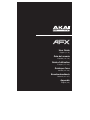 1
1
-
 2
2
-
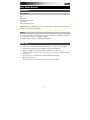 3
3
-
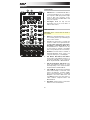 4
4
-
 5
5
-
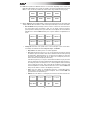 6
6
-
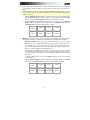 7
7
-
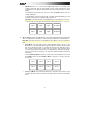 8
8
-
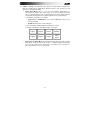 9
9
-
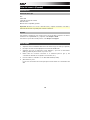 10
10
-
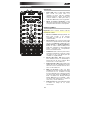 11
11
-
 12
12
-
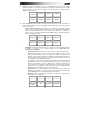 13
13
-
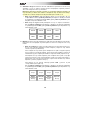 14
14
-
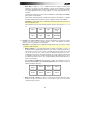 15
15
-
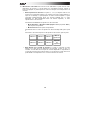 16
16
-
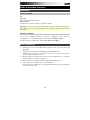 17
17
-
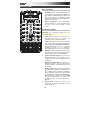 18
18
-
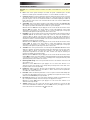 19
19
-
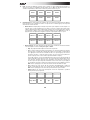 20
20
-
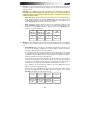 21
21
-
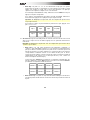 22
22
-
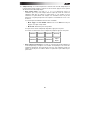 23
23
-
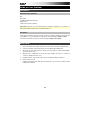 24
24
-
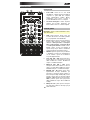 25
25
-
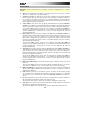 26
26
-
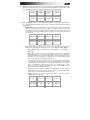 27
27
-
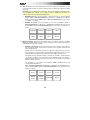 28
28
-
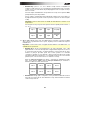 29
29
-
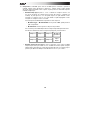 30
30
-
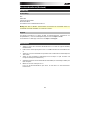 31
31
-
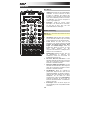 32
32
-
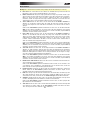 33
33
-
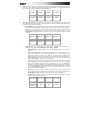 34
34
-
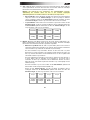 35
35
-
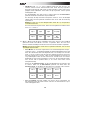 36
36
-
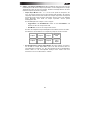 37
37
-
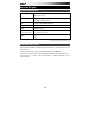 38
38
-
 39
39
-
 40
40
Akai AFX Manuel utilisateur
- Catégorie
- Contrôleurs DJ
- Taper
- Manuel utilisateur
dans d''autres langues
- italiano: Akai AFX Manuale utente
- English: Akai AFX User manual
- español: Akai AFX Manual de usuario
- Deutsch: Akai AFX Benutzerhandbuch
Autres documents
-
Numark NS6II Mode d'emploi
-
Akai Professional AFX Mode d'emploi
-
Numark NVII Mode d'emploi
-
Rane Seventy-Two MKII Manuel utilisateur
-
Rane Seventy Battle Mixer Guide de démarrage rapide
-
Numark NS7III Guide de démarrage rapide
-
Denon MC7000 Le manuel du propriétaire
-
Numark NS6II Guide de démarrage rapide
-
Denon MCX8000 Guide de démarrage rapide
-
Sony DPS-V55M Manuel utilisateur